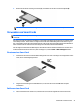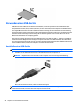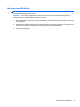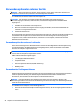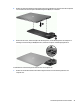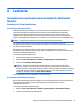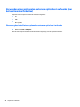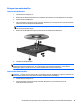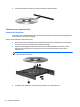User Guide - Windows 7
Table Of Contents
- Willkommen
- Komponenten des Computers
- Verbindung zu einem Netzwerk herstellen
- Herstellen einer Verbindung zu einem Wireless-Netzwerk
- Mit einem kabelgebundenen Netzwerk verbinden (über ein optionales Docking- oder Erweiterungsanschlus ...
- Verwendung der Tastatur, Berührungsbewegungen und Zeigegeräte
- Multimedia
- Energieverwaltung
- Herunterfahren (Abschalten) des Computers
- Einstellen der Energieoptionen
- Externe Karten und Geräte
- Laufwerke
- Verwenden einer optionalen externen Festplatte (bestimmte Modelle)
- Verwenden eines optionalen externen optischen Laufwerks (nur bei bestimmten Modellen)
- Sicherheit
- Schützen des Computers
- Verwenden von Kennwörtern
- Verwenden von Antivirensoftware
- Verwenden von Firewallsoftware
- Installieren wichtiger Sicherheitsupdates
- Verwenden von HP Client Security Manager
- Installieren einer optionalen Diebstahlsicherung
- Verwenden des Fingerabdruck-Lesegeräts
- Wartung
- Sichern und Wiederherstellen
- Computer Setup (BIOS), MultiBoot und HP PC Hardware Diagnostics (UEFI)
- Support
- Technische Daten
- Transportieren oder Versenden des Computers
- Fehlerbeseitigung
- Ressourcen für die Fehlerbeseitigung
- Beseitigung von Problemen
- Der Computer startet nicht
- Auf dem Display wird nichts angezeigt
- Die Software funktioniert anormal
- Der Computer ist eingeschaltet, reagiert jedoch nicht
- Der Computer ist ungewöhnlich warm
- Ein externes Gerät funktioniert nicht
- Die Wireless-Verbindung zu einem Netzwerk funktioniert nicht
- Das optionale externe Medienfach lässt sich zum Entnehmen einer CD oder DVD nicht öffnen
- Der Computer erkennt das optionale externe optische Laufwerk nicht
- Ein optionales externes optisches Laufwerk wird nicht wiedergegeben
- Ein Film wird auf einem externen Anzeigegerät nicht angezeigt
- Der Brennvorgang auf ein optionales externes Laufwerk wird nicht gestartet oder vorzeitig abgebroche ...
- Elektrostatische Entladung
- Index
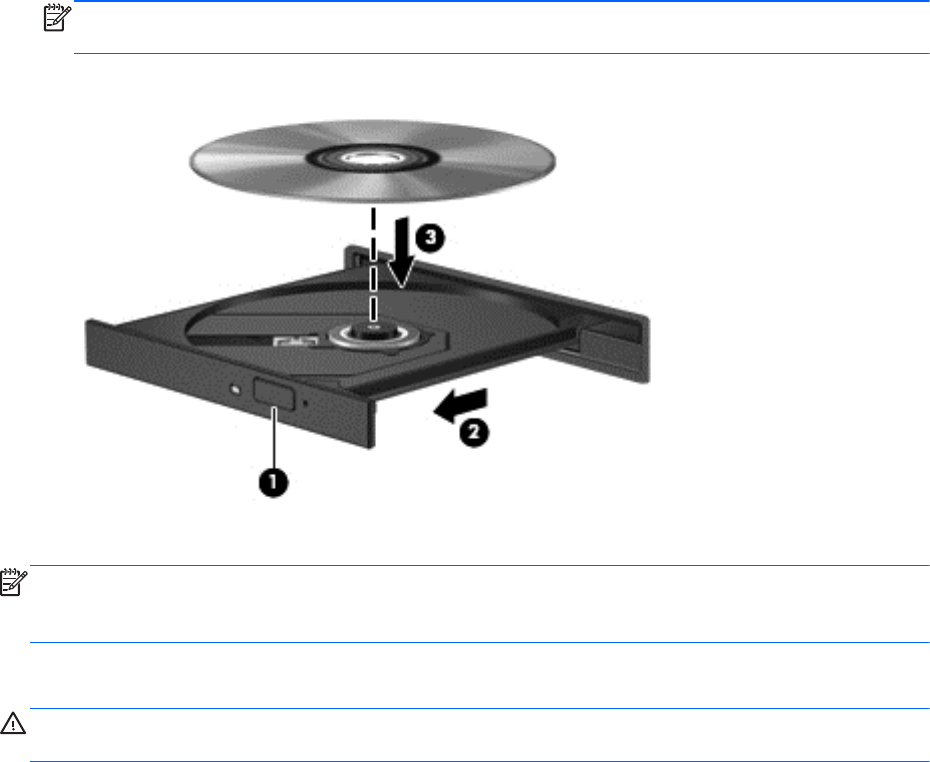
Einlegen einer optischen Disc
Laufwerk mit Medienfach
1. Schalten Sie den Computer ein.
2. Drücken Sie die Auswurftaste (1) an der Frontblende des Laufwerks, um das Medienfach zu entriegeln.
3. Ziehen Sie das Fach (2) heraus.
4. Fassen Sie die Disc am Rand und nicht an der Disc-Oberfläche an, und legen Sie sie mit der beschrifteten
Seite nach oben auf die Spindel des Medienfachs.
HINWEIS: Wenn sich das Medienfach nicht vollständig herausziehen lässt, kippen Sie die Disc leicht,
um sie auf die Spindel zu legen.
5. Drücken Sie die Disc (3) vorsichtig bis zum Einrasten auf die Spindel im Medienfach.
6. Schließen Sie das Medienfach.
HINWEIS: Eine kurze Pause nach dem Einlegen einer Disc ist normal. Falls Sie keine Anwendung zur
Medienwiedergabe ausgewählt haben, wird das Dialogfeld „Automatische Wiedergabe“ „Automatische
Wiedergabe“ geöffnet. Legen Sie hier fest, wie der Medieninhalt verwendet werden soll.
Laufwerk mit Einsteckschlitz
ACHTUNG: Schieben Sie keine optische Disc mit einem Durchmesser von 8 cm in ein optisches Laufwerk mit
Einsteckschlitz. Diese können das optische Laufwerk möglicherweise beschädigen.
1. Schalten Sie den Computer ein.
2. Fassen Sie die Disc am Rand und nicht an der Disc-Oberfläche an, und halten Sie sie mit der
beschrifteten Seite nach oben.
Verwenden eines optionalen externen optischen Laufwerks (nur bei bestimmten Modellen) 49